
foxmail7.0版本
v7.0 電腦版- 軟件大小:10.70 MB
- 軟件語言:簡體中文
- 更新時間:2020-07-01
- 軟件類型:國產軟件 / 郵件處理
- 運行環境:WinXP
- 軟件授權:免費軟件
- 官方主頁:http://www.mianpu1000.com/
- 軟件等級 :
- 介紹說明
- 下載地址
- 精品推薦
- 相關軟件
- 網友評論
foxmail7.0版本是款非常好用的郵件管理軟件,用戶可以清楚的看到自己的郵件的情況,有多少郵件沒有處理一目了然,用foxmail來辦公也是非常方便的,編輯郵件變得十分簡單。感興趣的小伙伴快來體驗吧!
foxmail相關版本 | ||
| 正式版 | xp精簡版 | 64位 |
| 32位 | 離線安裝包 | win10版 |
| 7.0版 | 6.5版 | 老版本 |
| 免安裝版 | 蘋果版 | |
foxmail如何插入表格
1.點擊軟件上編寫新郵件的圖標,就會彈出窗口,新寫郵件了
2.在郵件里輸入一些內容后,如果我們要插入表格。可以點擊正文上方的表格圖標
3.點擊后,會彈出一個小窗口,在這里設置插入表格的行數和列數
4.點擊完成后,就會在正文插入了一個表格了
5.然后我們就可以在表格里輸入自己的內容了
6.我們還可以做一下排版,把表格居中顯示,把光標移動到表格前面,然后點擊上方的右箭頭圖標
7.多點擊幾下,就可以把表格顯示在正文中間位置了
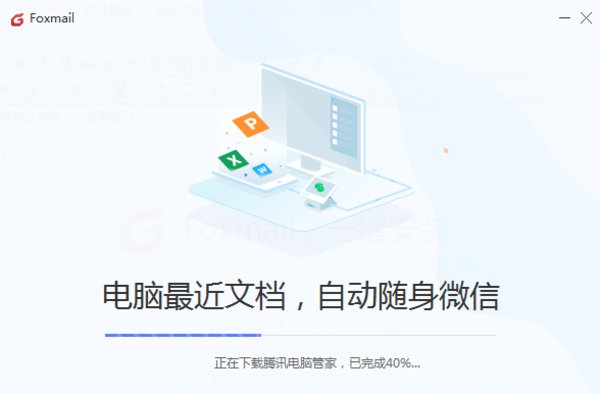
foxmail電腦版怎么編輯個人信息
1.下載foxmail客戶端并安裝,然后打開foxmail頁面
2.在軟件右上角有個類似列表選項的圖標,點擊該圖標,在其下拉列表中選擇“設置”按鈕
3.在打開的對話框中,選擇“寫郵件”,然后在打開界面中選擇“高級”按鈕,打開簽名管理對話框
4.點擊“新建”按鈕,彈出設置簽名名稱對話框,在名稱文本框中輸入要設置的簽名名稱,比如此處為firstSign
5.設置完成后,點擊確定,在左邊的列表框中會顯示要添加的簽名
6.然后在編輯框中,設置簽名信息。簽名的字體等可以修改。重復上述步驟可以添加多個簽名。在簽名管理的下方,可以為賬戶設置默認簽名
7.點擊“確定”按鈕,回到系統管理界面,可以看到默認簽名的信息。點擊“啟用簽名”復選框,在郵件中啟用簽名,否則郵件中不會自動添加簽名信息,然后點擊“確定”按鈕
8.創建新郵件,可以看到簽名信息自動添加到郵件末位
怎么退出當前賬號
1.第一步在我們的電腦上面打開foxmail,點擊左上方的菜單列表圖標
2.第二步菜單列表顯示出來之后,點擊賬號管理
3.第三步點擊賬號管理界面之后,選擇賬號,可以看到我們現在登錄的賬號的詳細信息
4.第四步更換賬號有兩種方法,一種是再點擊新建一個賬號,同時接收多個賬號的郵件,點擊新建,輸入需要更換的郵箱賬號
5.第五步另外一種是刪除現有的郵箱賬號,再點擊新建,就更換郵箱賬號成功了,點擊刪除賬號
6.第六步刪除郵箱賬號成功之后,點擊新建,輸入要更換的郵箱賬號,這樣賬號更換成功
下載地址
- Pc版
foxmail7.0版本 v7.0 電腦版
精品推薦
- foxmail

foxmail 更多+
foxmail是款非常好用的郵箱軟件,相信有不少的朋友都用過這個軟件,這個軟件有非常多的版本,今天小編就在這里將這些版本的下載方法一一的羅列出來,方便大家的下載,這個軟件可以用于跟朋友之間的郵件交流,用起來非常的方便,而且它的編輯器非常的好用,加一些好看的特效也是十分的棒的
-

foxmail xp精簡版 v7.2.7.174 綠色版 41.80 MB
下載/簡體中文 v7.2.7.174 綠色版 -

foxmail win10版本 v7.2.18 電腦版 7.50 MB
下載/簡體中文 v7.2.18 電腦版 -
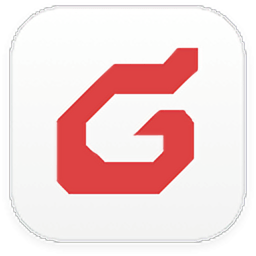
foxmail蘋果電腦版 v1.4.0.94035 官方版 14.16 MB
下載/簡體中文 v1.4.0.94035 官方版 -

foxmail7.0版本 v7.0 電腦版 10.70 MB
下載/簡體中文 v7.0 電腦版 -

foxmail6.5版本 v6.5 綠色版 7.54 MB
下載/簡體中文 v6.5 綠色版 -

foxmail免安裝版 v7.2.15.80 免費版 41.73 MB
下載/簡體中文 v7.2.15.80 免費版 -

foxmail 64位最新版 v7.2.17.58 官方版 42.90 MB
下載/簡體中文 v7.2.17.58 官方版 -

foxmail電腦客戶端 v7.2.19 pc最新版 44.10 MB
下載/簡體中文 v7.2.19 pc最新版
本類排名
本類推薦
裝機必備
換一批- 聊天
- qq電腦版
- 微信電腦版
- yy語音
- skype
- 視頻
- 騰訊視頻
- 愛奇藝
- 優酷視頻
- 芒果tv
- 剪輯
- 愛剪輯
- 剪映
- 會聲會影
- adobe premiere
- 音樂
- qq音樂
- 網易云音樂
- 酷狗音樂
- 酷我音樂
- 瀏覽器
- 360瀏覽器
- 谷歌瀏覽器
- 火狐瀏覽器
- ie瀏覽器
- 辦公
- 釘釘
- 企業微信
- wps
- office
- 輸入法
- 搜狗輸入法
- qq輸入法
- 五筆輸入法
- 訊飛輸入法
- 壓縮
- 360壓縮
- winrar
- winzip
- 7z解壓軟件
- 翻譯
- 谷歌翻譯
- 百度翻譯
- 金山翻譯
- 英譯漢軟件
- 殺毒
- 360殺毒
- 360安全衛士
- 火絨軟件
- 騰訊電腦管家
- p圖
- 美圖秀秀
- photoshop
- 光影魔術手
- lightroom
- 編程
- python
- c語言軟件
- java開發工具
- vc6.0
- 網盤
- 百度網盤
- 阿里云盤
- 115網盤
- 天翼云盤
- 下載
- 迅雷
- qq旋風
- 電驢
- utorrent
- 證券
- 華泰證券
- 廣發證券
- 方正證券
- 西南證券
- 郵箱
- qq郵箱
- outlook
- 阿里郵箱
- icloud
- 驅動
- 驅動精靈
- 驅動人生
- 網卡驅動
- 打印機驅動
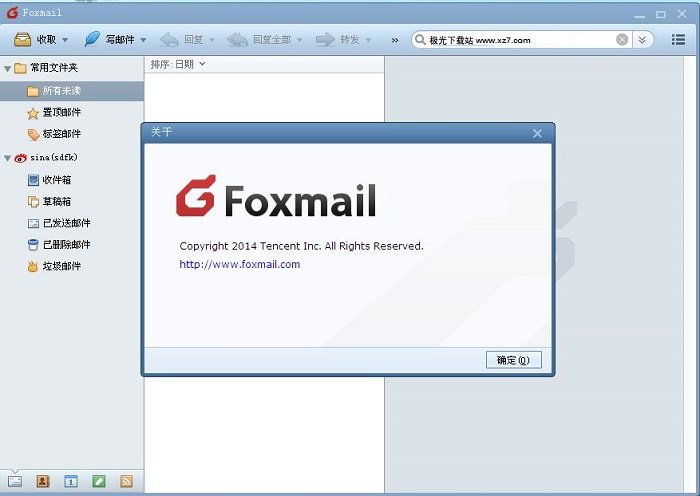



































網友評論